So sichern Sie Gmail-E-Mails automatisch
Warum Gmail sichern?
„Sichert sich Gmail nicht selbst?“ Dies ist eine häufig gestellte Frage, die auf der allgemeinen Annahme basiert, dass der gesamte Sinn des Wechsels in die „Cloud“ darin besteht, dass Sie sich nicht mehr um Backup-Tools und Backup-Software kümmern müssen. Tatsächlich beseitigt Gmail zwar viele der traditionellen Gründe für die Sicherung Ihrer Daten, deckt sie jedoch nicht alle ab. Da viele Benutzer davon ausgehen, dass „Gmail sich selbst sichert“, sind sie außerdem häufig anfälliger für Datenverlust als viele lokale Benutzer.
So sichern Sie Google Mail
Gmail Backup ist der Prozess, bei dem die Daten in Google Gmail konsistent kopiert und an einem externen Cloud-Speicherort gespeichert werden. Mit der Gmail-Cloud-Sicherung können Benutzer ihre E-Mails, Anhänge, Einstellungen und Benutzereinstellungen schnell wiederherstellen. Das Sichern von Google Mail bietet Schutz vor Datenverlust, der durch Benutzerfehler, absichtliches oder versehentliches Löschen, Ransomware-Angriffe und Ausfälle von Google-Diensten verursacht werden kann.
Gmail-Mythen: Alle Nachrichten werden für immer gespeichert
Oberflächlich betrachtet scheint Gmail eine einfache Lösung für Bedenken hinsichtlich des Datenverlusts zu sein. Da es von Google in der Cloud gehostet wird, bedeutet das nicht, dass ein Gmail-Backup unnötig ist? Google verfügt über Sicherheitsmaßnahmen wie mehrere redundante Speichersysteme in seinen industrietauglichen Rechenzentren. Diese Schritte stellen zwar sicher, dass Google Ihre Daten nicht aufgrund eines eigenen Systemfehlers verliert, geben jedoch nicht die gleichen Zusicherungen bezüglich Datenverlusten aufgrund von Benutzerfehlern.
Da Endnutzerfehler die häufigste Ursache für Gmail-Datenverlust sind, ist dies eine große Lücke. Google garantiert auch keinen Datenschutz für eine Vielzahl von gängigen Szenarien, darunter: Ransomware- oder Malware-Angriffe, absichtliche Datenlöschung durch einen verärgerten Mitarbeiter und gekündigte Kontoabonnements.
Googles Ehre zu machen, Gmail mindert Benutzerfehler (versehentlich oder böswillig) mit einer Richtlinie zum "vorläufigen Löschen". Gelöschte Gmail-Nachrichten werden zuerst in den Gmail-Papierkorbordner gesendet, wo der Benutzer sie innerhalb von 30 Tagen problemlos wiederherstellen kann.
So stellen Sie eine gelöschte Gmail-Nachricht wieder her:
- Öffnen Sie den Google Mail-Papierkorbordner
- Suchen Sie die gelöschte Gmail-Nachricht
- Aktivieren Sie das Kontrollkästchen daneben
- Wählen Sie die Option „Verschieben nach“ (der Ordner mit dem Pfeil) und wählen Sie „Posteingang“
- Die Nachricht wird zurück in Ihren Gmail-Posteingang verschoben
Das obige Verfahren funktioniert, solange Sie die gelöschte E-Mail innerhalb von 30 Tagen abholen. Wenn Sie oder Ihre Benutzer jedoch länger warten, ist die E-Mail unwiederbringlich. Das liegt daran, dass Google klar sagt:
„Wenn ein Nutzer eine Nachricht dauerhaft gelöscht hat, indem er im Spam oder Papierkorb auf „Endlich löschen“ klickt oder die E-Mail-Aufbewahrungsrichtlinien Ihrer Domain verwendet, kann die Nachricht nicht wiederhergestellt werden. Es ist auch unmöglich, Nachrichten wiederherzustellen, nachdem ein Administrator das Konto eines Benutzers gelöscht hat. Der Google-Support kann dauerhaft gelöschte Nachrichten nicht wiederherstellen.“
Mit anderen Worten, vorübergehende Löschungen in Gmail werden nach etwa einem Monat dauerhaft . Es gibt noch andere Möglichkeiten, Gmail-Nachrichten dauerhaft zu löschen, als die 30-Tage-Frist zu überschreiten. Dazu gehören das Leeren des Gmail-Papierkorbordners oder das Löschen eines gesamten Google Workspace-Kontos . Eine Drittanbieter-App, die Zugriff auf Ihr Gmail-Konto hat, könnte auch Apps in Ihrem Google Workspace-Konto dauerhaft löschen oder ein Mitarbeiter könnte absichtlich seinen gesamten Gmail-Verlauf in den Papierkorb werfen (böswillig oder um einen Punkt wie Backupify Gründer/CEO Rob May zu beweisen ).
Im Gegensatz zu dem, was viele Leute denken – einschließlich IT-Manager und Systemadministratoren – werden Gmail-Nachrichten also nicht für immer in der Cloud von Google gesichert. Und da viele Nutzer fälschlicherweise davon ausgehen, dass sich Gmail permanent selbst sichert, können sie tatsächlich eher einen Datenverlust erleiden als Nutzer von E-Mail-Systemen vor Ort.
Die Gmail-Sicherung ist mit Backupify für Google Workspace abgeschlossen
Angesichts dieser Herausforderungen müssen IT-Experten, die sicherstellen möchten, dass ihre Benutzer immer Zugriff auf alle ihre Gmail-Daten haben, über ein Backup von Drittanbietern für Gmail-Konten verfügen. Dies ist besonders wichtig, wenn Sie Compliance-Anforderungen haben, die über die nativen Aufbewahrungsfristen von Google hinausgehen.
Eine unabhängige Backup-Lösung eines Drittanbieters wie Backupify for Google Workspace ist der beste Schutz für Unternehmen vor vielen der häufigsten Ursachen für Datenverlust. Um die Geschäftskontinuität von Gmail und die Notfallwiederherstellung von Gmail zu erreichen, sind automatische und wiederkehrende Gmail-Sicherungs- und Wiederherstellungslösungen erforderlich.
Mit Backupify for Google Workspace können Sie alle Gmail-Konten Ihres Unternehmens sowie Google Drive, Google Kalender, Google Kontakte und Google Sites bis zu dreimal täglich sichern, mit einem Klick, um Gmail-Nachrichten und Google Drive-Dateien wiederherzustellen.
Backupify for Google Workspace-Backups werden täglich automatisch ausgeführt. Dadurch müssen IT-Manager keine regelmäßigen manuellen Backups für Google Drive und Gmail erstellen. Systemadministratoren vertrauen darauf, dass die Daten von Google Drive und Gmail vollständig gesichert sind und jederzeit wiederhergestellt werden können, ohne dass eine ständige manuelle Verwaltung erforderlich ist.
So sichern Sie Google Mail mit Backupify
Mit Backupify for Google Workspace können Sie Backups ganz einfach skalieren. Wenn Ihr Unternehmen expandiert, zusätzliche Google-Apps wie Drive und Teamablagen übernimmt oder neue Vorschriften einhalten muss, sind Sie immer mit Backupify für die schnelle und einfache Wiederherstellung gelöschter Dateien und Ordner abgesichert.
Backupify hilft Ihnen auch, unnötige Lizenzkosten und Datenverluste zu vermeiden, die durch inaktive Lizenzen entstehen können. Sie benötigen eine aktive Google Workspace-Lizenz, um auf die Google-Daten Ihres Unternehmens zuzugreifen. Inaktive oder deprovisionierte Benutzerdaten werden jedoch dauerhaft gelöscht, und es kann teuer werden, Lizenzen von Mitarbeitern zu behalten, die das Unternehmen verlassen haben. Mit Backupify können Sie die Nutzerdaten inaktiver Google Workspace-Konten archivieren, was Ihrem Unternehmen erhebliche Lizenzgebühren erspart.
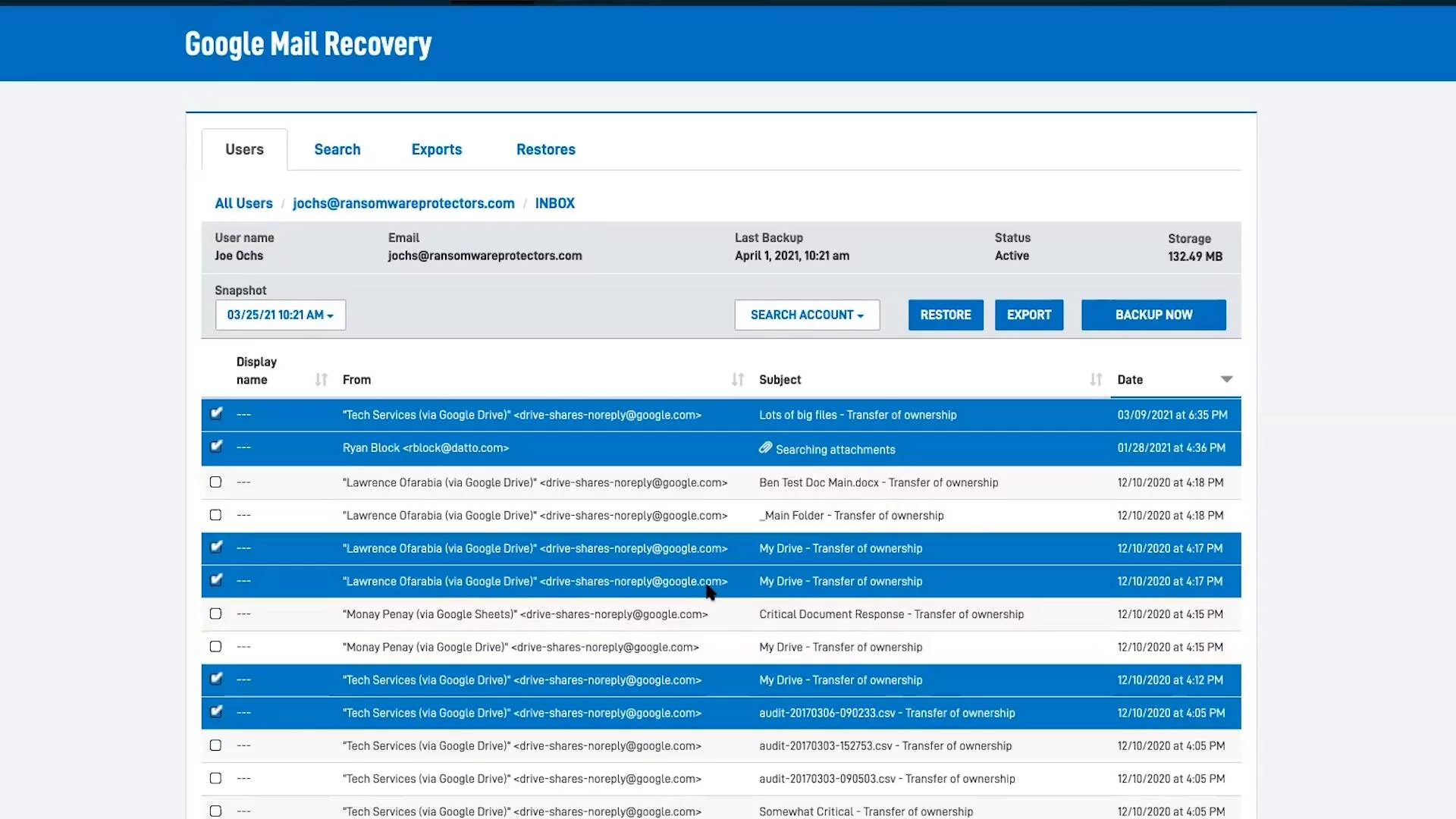
5:43
Vorteile von Backupify für Gmail-Backups
Trotz der Annahme, dass alle Gmail-Daten dauerhaft gespeichert werden, ist eine Sicherung durch Drittanbieter erforderlich, um die Daten vollständig zu schützen. Obwohl Google Sicherheit gegen eigene Ausfälle bietet, liegt es an Ihnen, Daten wiederherzustellen, die durch versehentliches oder böswilliges Löschen verloren gegangen sind.
Datenverlust kostet Unternehmen Zeit und Geld – ganz zu schweigen von den Daten selbst. Backupify for Google Workspace macht es einfach, alle Gmail-Daten Ihres Unternehmens zu schützen:
- Daten schützen, die Google nicht abdeckt
- Gmail Business Continuity und Gmail Disaster Recovery der Enterprise-Klasse
- Automatische und wiederkehrende Gmail-Sicherung und -Wiederherstellung
- Sichern Sie alle Gmail-Konten des Unternehmens bis zu dreimal täglich
- Wiederherstellung von Gmail-Nachrichten mit einem Klick
- Befreien Sie Systemadministratoren davon, regelmäßige manuelle Gmail-Backups erstellen zu müssen
So starten Sie mit Backupify, um Gmail zu sichern
Gmail sollte ein Backup von Drittanbietern haben, um sicherzustellen, dass nichts verloren geht. Tausende von IT-Managern und Systemadministratoren verlassen sich auf Backupify, um Gmail mit der Möglichkeit einer schnellen und einfachen Wiederherstellung zu sichern. Mit Backupify for Google Workspace können Sie sicher sein, dass alle Ihre Daten sicher sind.